Windows 10ヒント:ユニバーサルアプリとメニューについて
Windows 10には、多数のアプリケーションが含まれていますすぐに起動して実行します。 Windows 10には、WindowsアプリとWindowsユニバーサルアプリの2種類のアプリケーションが含まれています。 Windowsアプリは、通常はメモ帳やMicrosoftペイントのようなデスクトップ指向のデザインの標準Windowsアプリケーションです。 Windowsを長年使用している場合、これらはWindowsベースのPCを通常キーボードとマウスで使用するときに対話する一般的なアプリケーションの一部です。ユニバーサルアプリ(Windows 8.xではMetroアプリまたはModernアプリと呼ばれます)は新しく、多くの利点を提供します。
ユニバーサルWindows 10アプリとメニュー
ユニバーサルWindowsアプリ(UWA)には、標準のWindowsアプリケーションとの違い。これらの新しい規則は、これらの新しい種類のアプリケーションを最大限に活用するために重要です。特にWindows 10には、フローティングウィンドウを備えたデスクトップ上で簡単に画面上でこれらのアプリケーションをナビゲートおよび管理し、タッチスクリーンデバイスでも使いやすい重要なインターフェイス要素が含まれています。

ハンバーガーメニューで分割表示
スマートフォンまたはタブレットを使用している場合最新のモバイルOSであるため、Facebookなどの多くの人気アプリのいわゆるハンバーガーメニュー(3本の水平線)に既に精通している必要があります。このメニューはより多くの設定を提供し、通常、省略記号メニュー(…)を置き換えます— 3つのドット。

分割表示メニューを使用して、インターフェースを乱雑にすることなく人気のアプリ機能。これらは、新しいドロップダウンメニューとして説明するものです。したがって、関数を探している場合、これは最初に見るべき場所です。以下のショットは、分割ビューを使用する新しい計算機UWAの例です。古い標準の電卓Windowsアプリの置き換えに加えて、新しい電卓はキーボードとマウスで動作するのと同様にタッチ用に最適化されています。古い電卓とは異なり、オンザフライでサイズを変更することもできます。
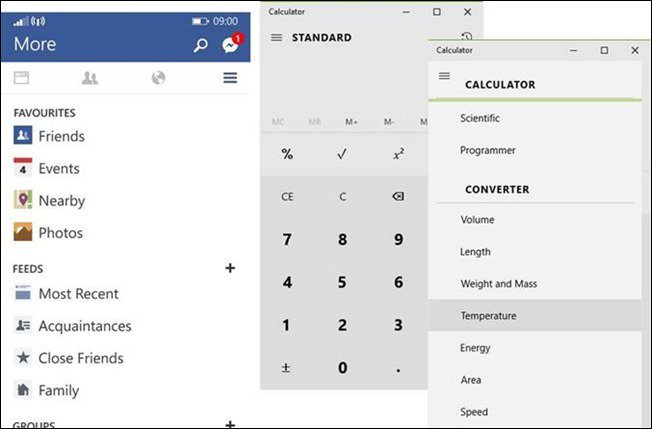
分割ビューは、デスクトップにジャンプしたモバイルアプリに一般的に関連付けられている機能です
すべてのユニバーサルアプリが分割ビューを備えているわけではありませんメニュー。 Windows 10に含まれる次世代のWebブラウザーであるMicrosoft Edgeには、スプリットビューメニューがありません。また、Windows 10用の最新バージョンのMicrosoft Officeにもありません。スプリットビューは、必要なときにのみ機能へのアクセスを提供することを目的としています、不要なときは邪魔にならないようにします。そのため、使用していないUWAがあり、それがなくても驚かないでください。一部のUWAには、分割ビューのようなメニューがありますが、そうではありません。これは アプリコマンドメニュー。このメニューから、検索、共有、設定などの機能にすばやくアクセスできます。

Windows 10で分割表示を使用するいくつかのアプリのサンプル
戻るおよび全画面コマンド
最小化、復元、閉じるの3つのコマンドこれは、過去20年間のWindowsアプリケーションインターフェイスのランドマークです。 UWAでは、それらの横に「展開」コマンドと呼ばれる新しいコマンドがあります。クリックすると、アプリケーションがタイトルバーとタスクバーを隠す没入感のあるエクスペリエンスになります。画面の上部または下部にあるマウスポインターをホバーすることで、引き続きそれらにアクセスできます。
UWAのもう1つの機能は、戻るボタンです。 これにより、通常はアプリケーションのメインインターフェイスに戻ります。たとえば、ミュージックアプリのプレイリストや写真ライブラリなどのアプリケーションをナビゲートしている場合。

このモードを終了するには、[復元]ボタンをクリックします。

アプリの没入感を好むWindows 8ユーザーは、Windows 10でフルスクリーンアプリを引き続き有効にすることができます
隠しコマンド
共通の1つ 落とし穴 Windows 10でユニバーサルアプリを学習する方法は彼らは自分自身を表現しています。以前に、頻繁に使用するコマンドが必要になるまで非表示にすることに焦点を当てたSplit Viewメニューについて説明しました。一部のUWAでは、タブレットを使用している場合、スワイプしてコマンドをアクティブにする必要があります。主にキーボードとマウスに焦点を当てているこの記事の目的のために、通常はインターフェイス内で左クリックしてコマンドメニューを表示するか、右クリックして他の機能を有効にする必要があります。
たとえば、写真アプリを見てみましょう。ここに、編集したい写真があります。あなたが見ることができるように、私は絵だけを見ます。

アプリ内のツールにアクセスする場合は、左クリックするだけでコマンドバーが表示されます。追加機能が必要な場合は、右クリックして追加機能のメニューを表示できます。

共有契約
アプリは社会的に設計されており、多くのコンピューティング最近の仕事は、FacebookやTwitterなどのソーシャルネットワーク上の友人との写真や職場の同僚とのニュース記事など、情報を共有することです。ユニバーサルアプリでは、このようなタスクを実行するための共有契約があります。たとえば、写真を共有しましょう:

[共有]シンボルをクリックすると、共有に使用できるアプリのリストが表示されます。共有シンボルが表示されない場合は、単語を探します シェア。たとえば、Microsoft Edgeでは、[その他の操作]メニューの下に共有契約があります。

ユニバーサルアプリは、フル機能を備えていませんデスクトップとおそらくないでしょう。これは本当に始まりです。しかし、Windows 8.xの時代から進歩が見られ、フローティングアプリの時代から今ではまとまりのある体験へと劇的に発展しました。 UWAについて注目すべきもう1つのことは、UWAの多くに[スタート]メニューからアクセスできるライブタイルがあることです。
ユニバーサルアプリは、過去3年までは、生産性とユーザーの満足度を高めながら、モダンでクラシックなデスクトップアプリが調和して機能します。 Windows 10へのアップグレード以降、ユニバーサルアプリの使用が増えましたか?もしそうなら、コメントであなたの経験を教えてください。










コメントを残す